Σε αυτό το σεμινάριο, θα σας δείξω πώς να δημιουργήσετε μια ρεαλιστική φλόγα κεριού χρησιμοποιώντας το Adobe Photoshop. Η δημιουργία γραφικών και εφέ στο Photoshop μπορεί στην αρχή να είναι δύσκολη, αλλά με τα σωστά βήματα και την καθοδήγηση, θα προχωρήσετε γρήγορα. Ας μπούμε κατευθείαν στη διαδικασία!
Βασικές γνώσεις
- Θα μάθετε πώς να δημιουργείτε μια απλή φλόγα κεριού χρησιμοποιώντας το εργαλείο πένας.
- Εφαρμόζοντας φίλτρα και μάσκες στρώματος θα βελτιώσετε την οπτικότητα της φλόγας σας.
- Θα λάβετε συμβουλές για την προσαρμογή των χρωμάτων και των επιλογών γεμίσματος για πιο ρεαλιστικά αποτελέσματα.
Οδηγός βήμα προς βήμα
Αρχικά, πρέπει να δημιουργήσετε ένα νέο κενό επίπεδο στο έγγραφό σας στο Photoshop. Αυτό είναι σημαντικό ώστε να έχετε τη φλόγα του κεριού σε ξεχωριστή στρώση και να μπορείτε να κάνετε προσαρμογές ανά πάσα στιγμή.
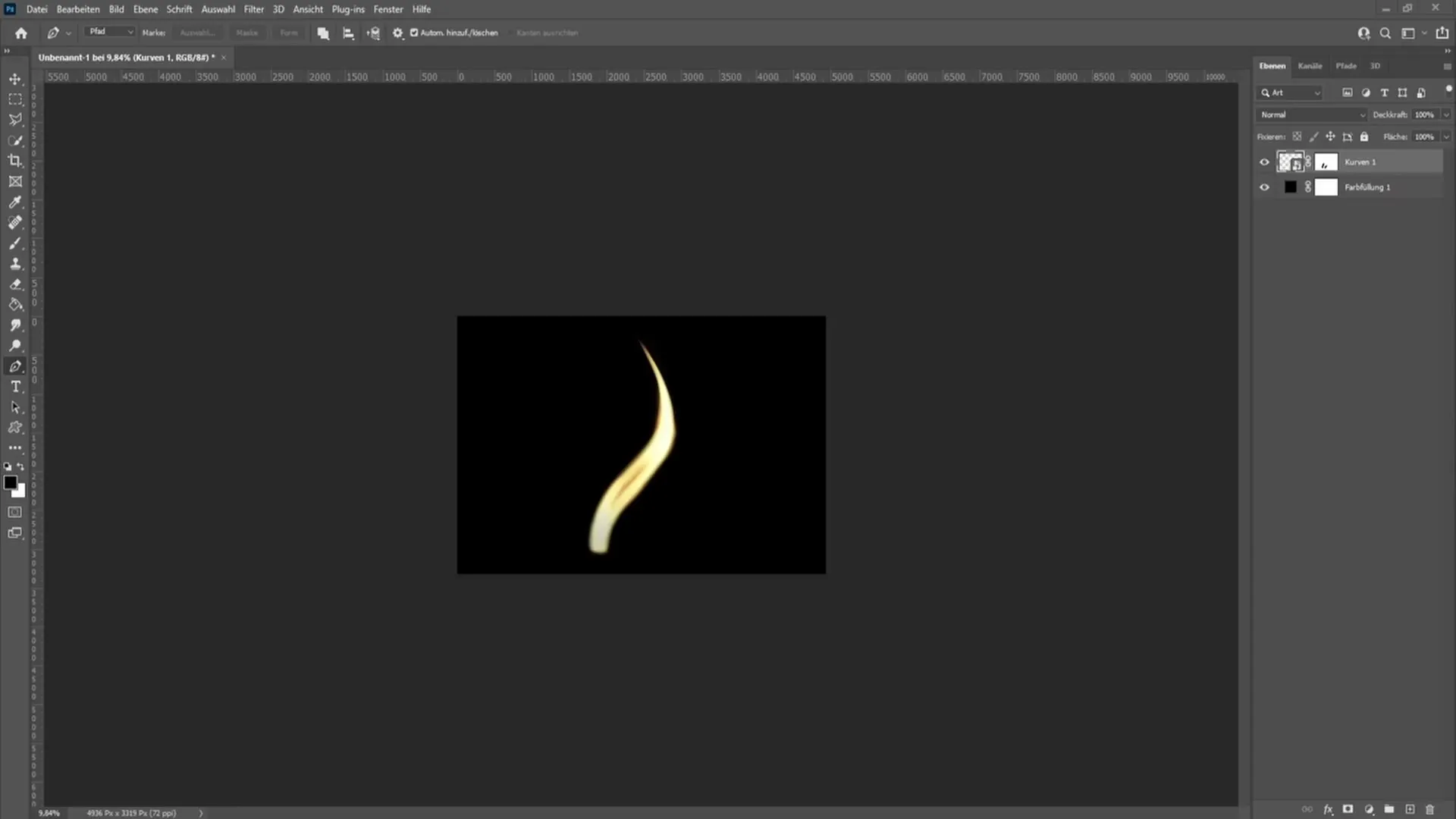
Επιλέξτε το εργαλείο πένας από τη γραμμή εργαλείων. Πρόκειται για ένα ευέλικτο εργαλείο που σας επιτρέπει να καθορίσετε με ακρίβεια το σχήμα της φλόγας. Ορίστε ένα σημείο στο κέντρο της στρώσης και, στη συνέχεια, σύρετε με το ποντίκι για να αναδημιουργήσετε το σχήμα της φλόγας.
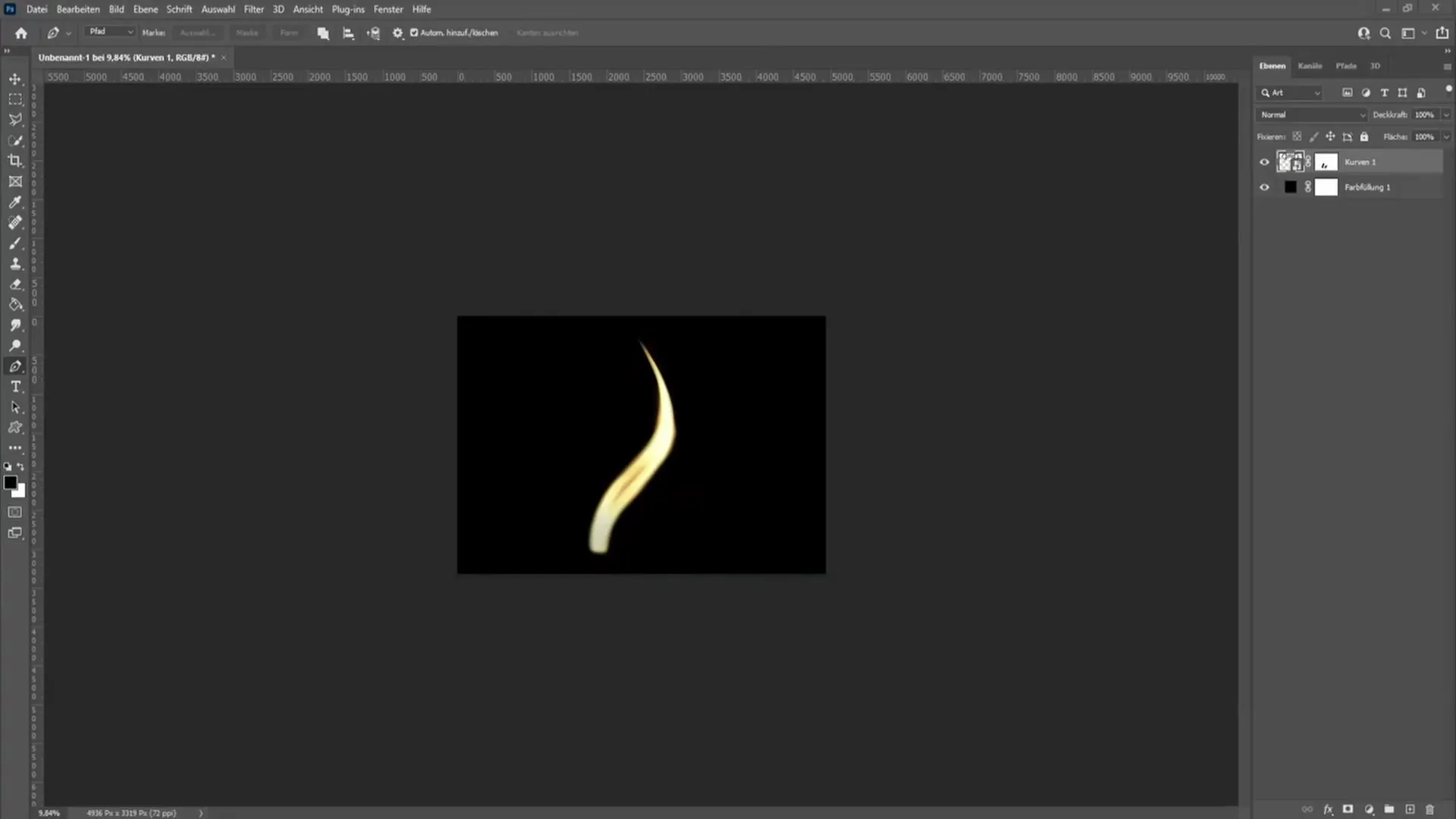
Θα πρέπει τώρα να ορίσετε ένα άλλο σημείο για να επιτύχετε το ανώτερο σχήμα της φλόγας. Είναι σημαντικό να δημιουργήσετε μια ομαλή μετάβαση όταν σχεδιάζετε τις καμπύλες.
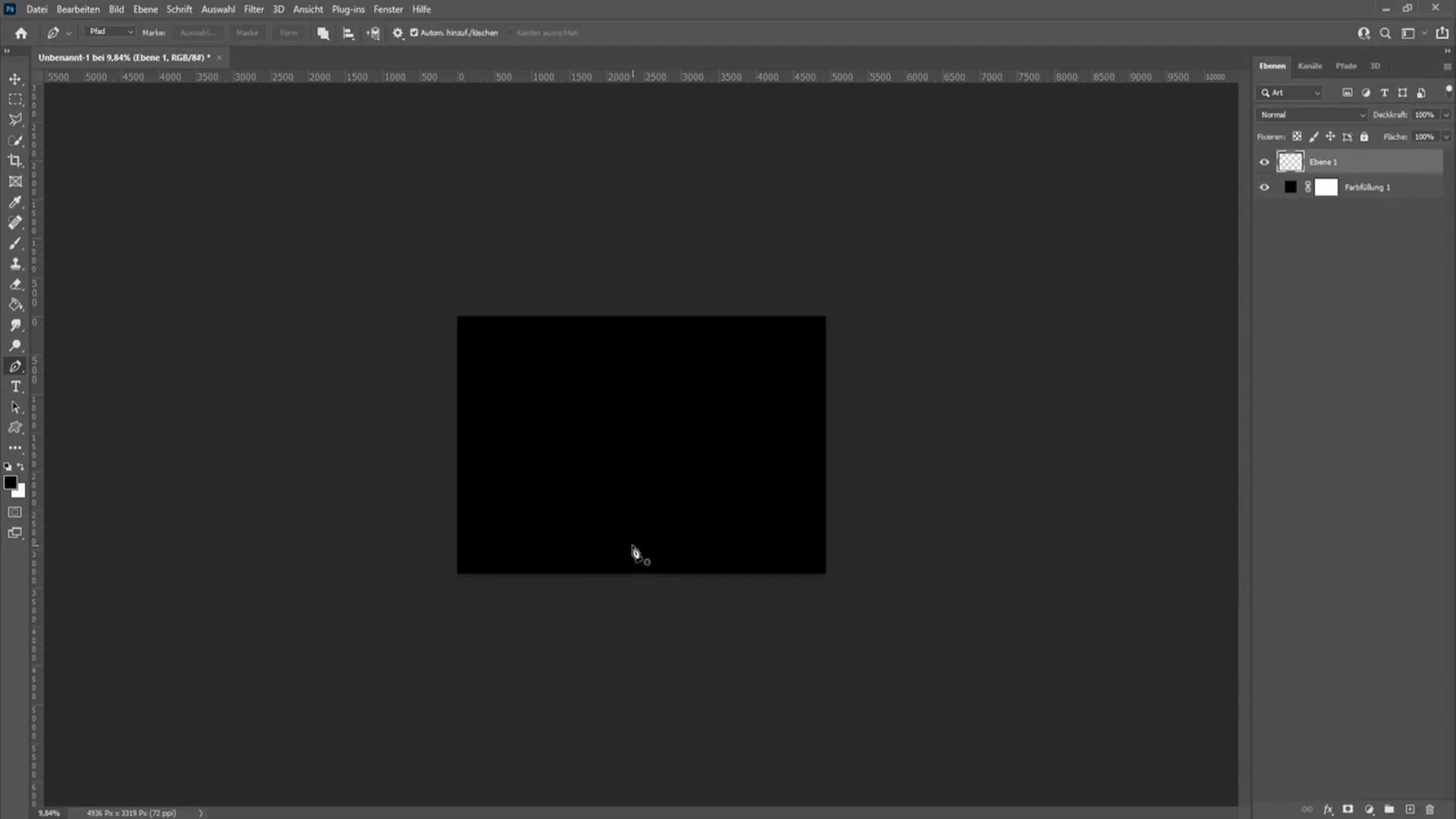
Μόλις είστε ικανοποιημένοι με το σχήμα της φλόγας, μεταβείτε στο μενού "Filter" (Φίλτρο), επιλέξτε "Render filter" (Φίλτρο απόδοσης) και κάντε κλικ στο "Flame" (Φλόγα).
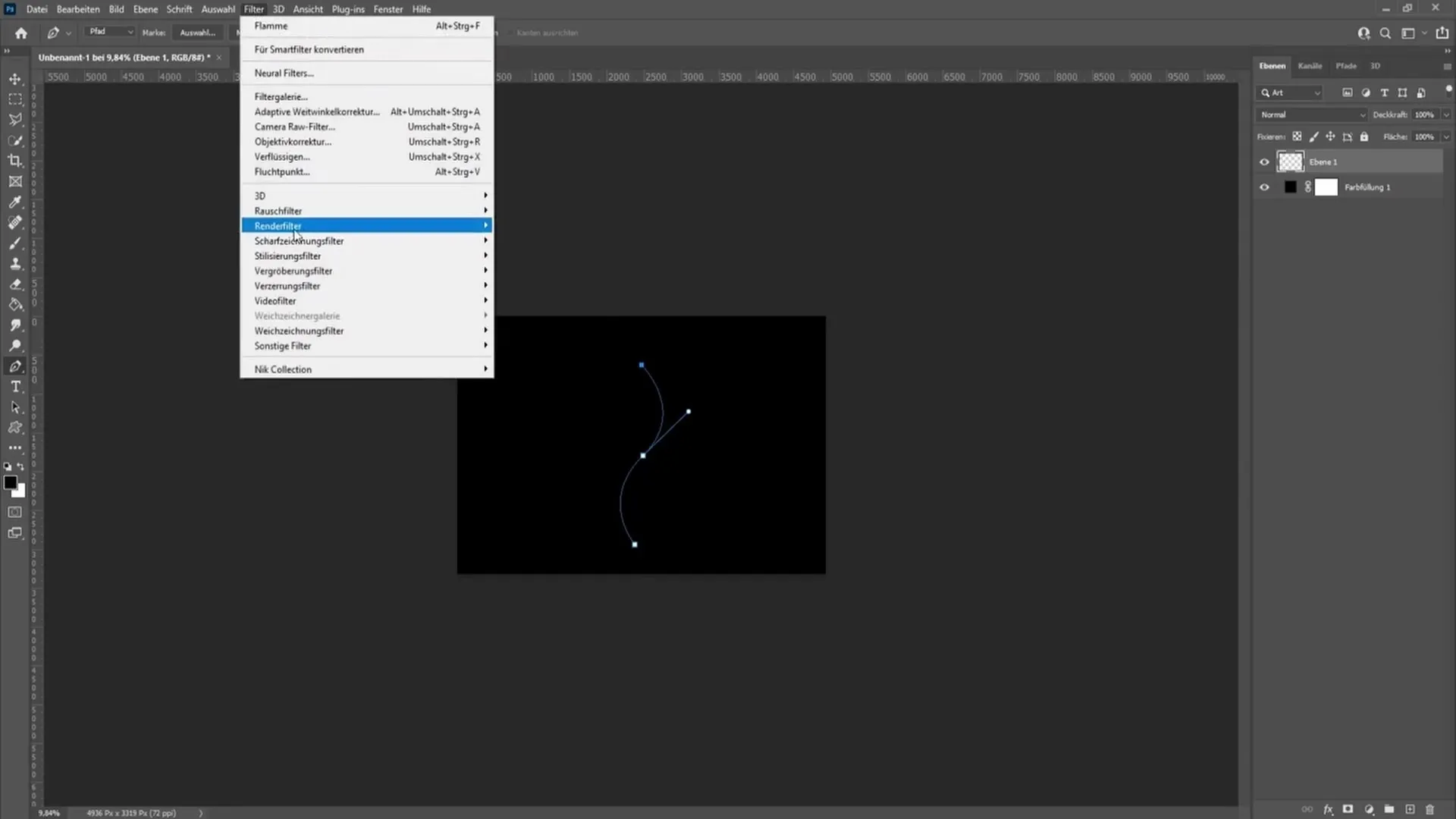
Εδώ μπορείτε να ορίσετε τον τύπο φλόγας σε "Candlelight". Αυτή η ρύθμιση δίνει στη φλόγα σας τη χαρακτηριστική εμφάνιση μιας πραγματικής φλόγας κεριού.
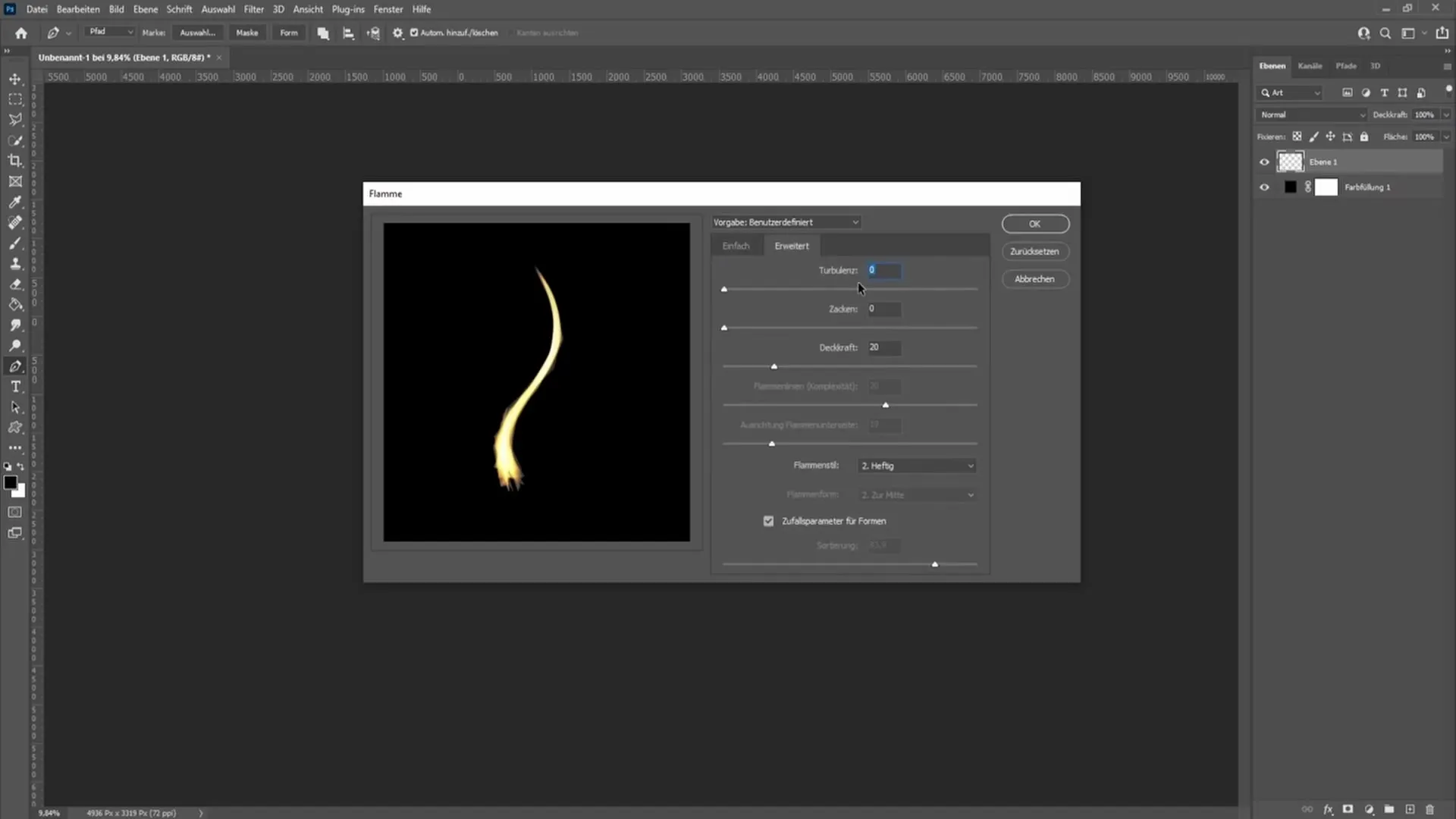
Στις προηγμένες ρυθμίσεις του φίλτρου, ρυθμίστε το "Turbolens" σε μηδενικές αιχμές. Βεβαιωθείτε επίσης ότι η αδιαφάνεια έχει ρυθμιστεί στο 20.
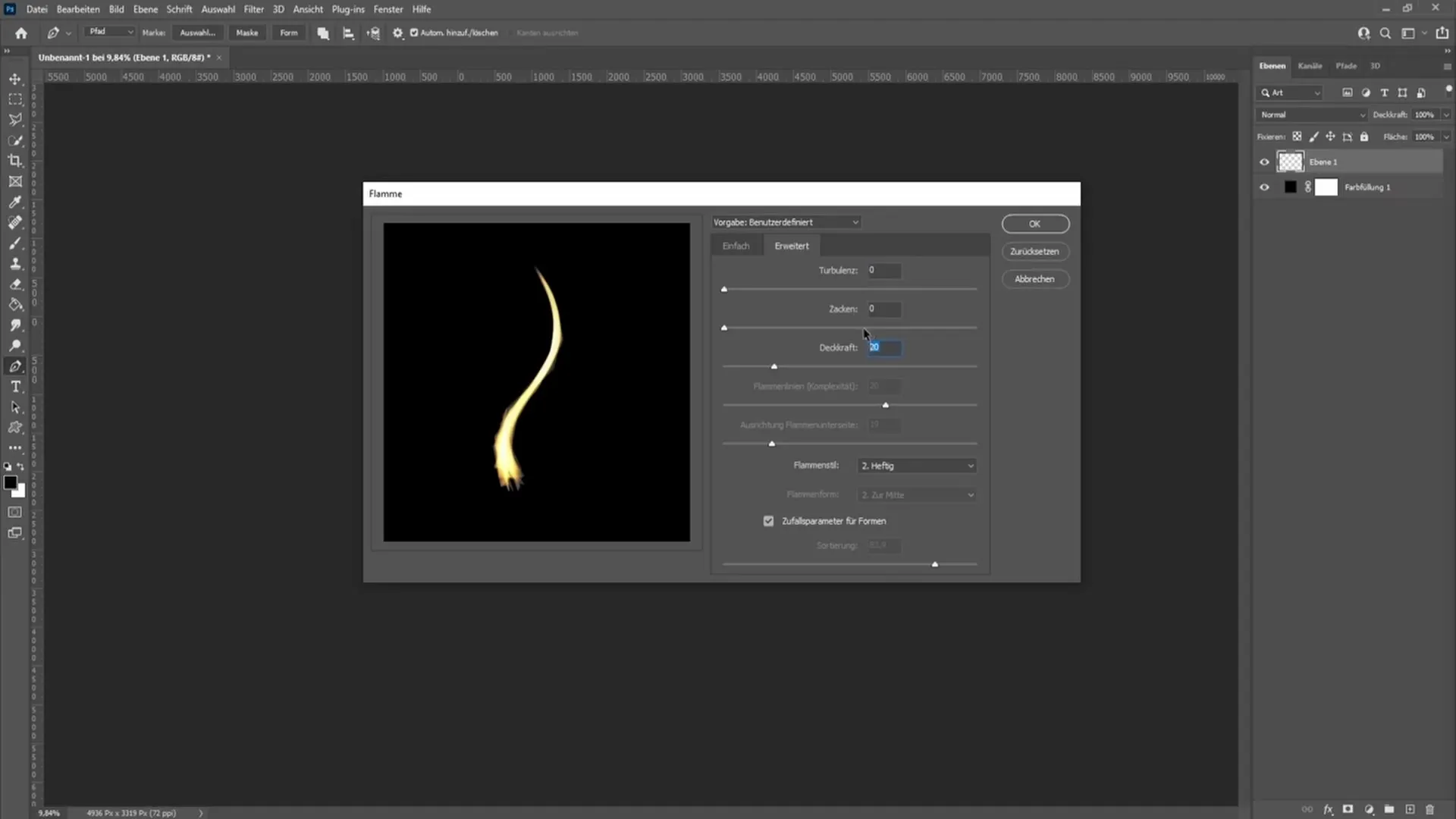
Επιλέξτε το στυλ φλόγας που σας αρέσει περισσότερο. Αν αυτό σας φαίνεται πολύ "βίαιο", μπορείτε να το αλλάξετε. Εδώ μπορείτε επίσης να επιλέξετε την ποιότητα της φλόγας- συνιστώ να την αφήσετε στο "Medium" για να επιτύχετε έναν καλό συμβιβασμό μεταξύ λεπτομέρειας και ταχύτητας απόδοσης.
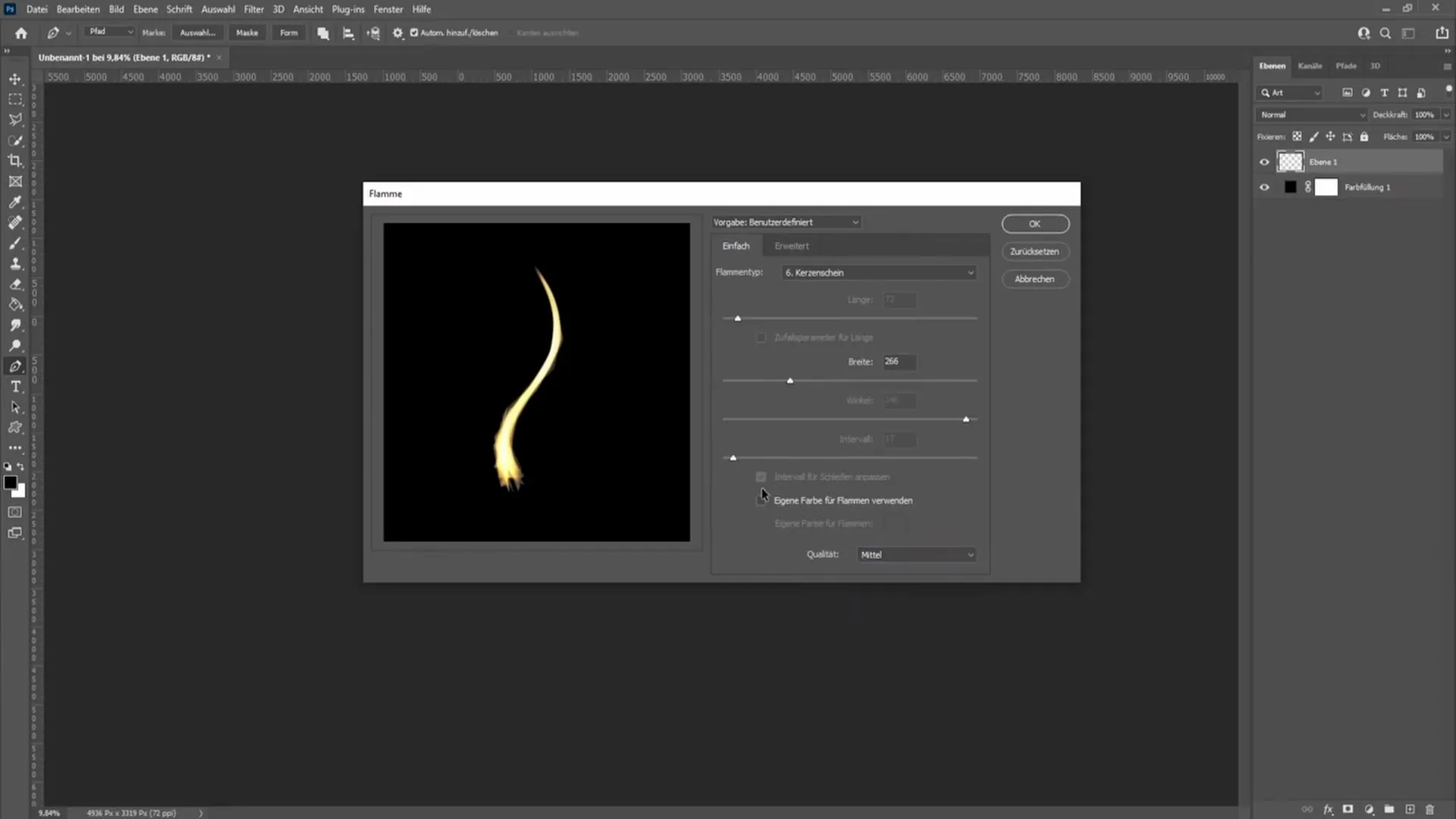
Αν θέλετε, μπορείτε επίσης να επιλέξετε ένα προσαρμοσμένο χρώμα για τη φλόγα. Για να το κάνετε αυτό, κάντε κλικ στην επιλογή χρώμα και επιλέξτε την επιθυμητή απόχρωση χρώματος. Σε αυτό το σεμινάριο, ωστόσο, επικεντρωνόμαστε σε μια ρεαλιστική φλόγα, οπότε θα αφήσουμε την επιλογή για προσαρμοσμένα χρώματα απενεργοποιημένη.
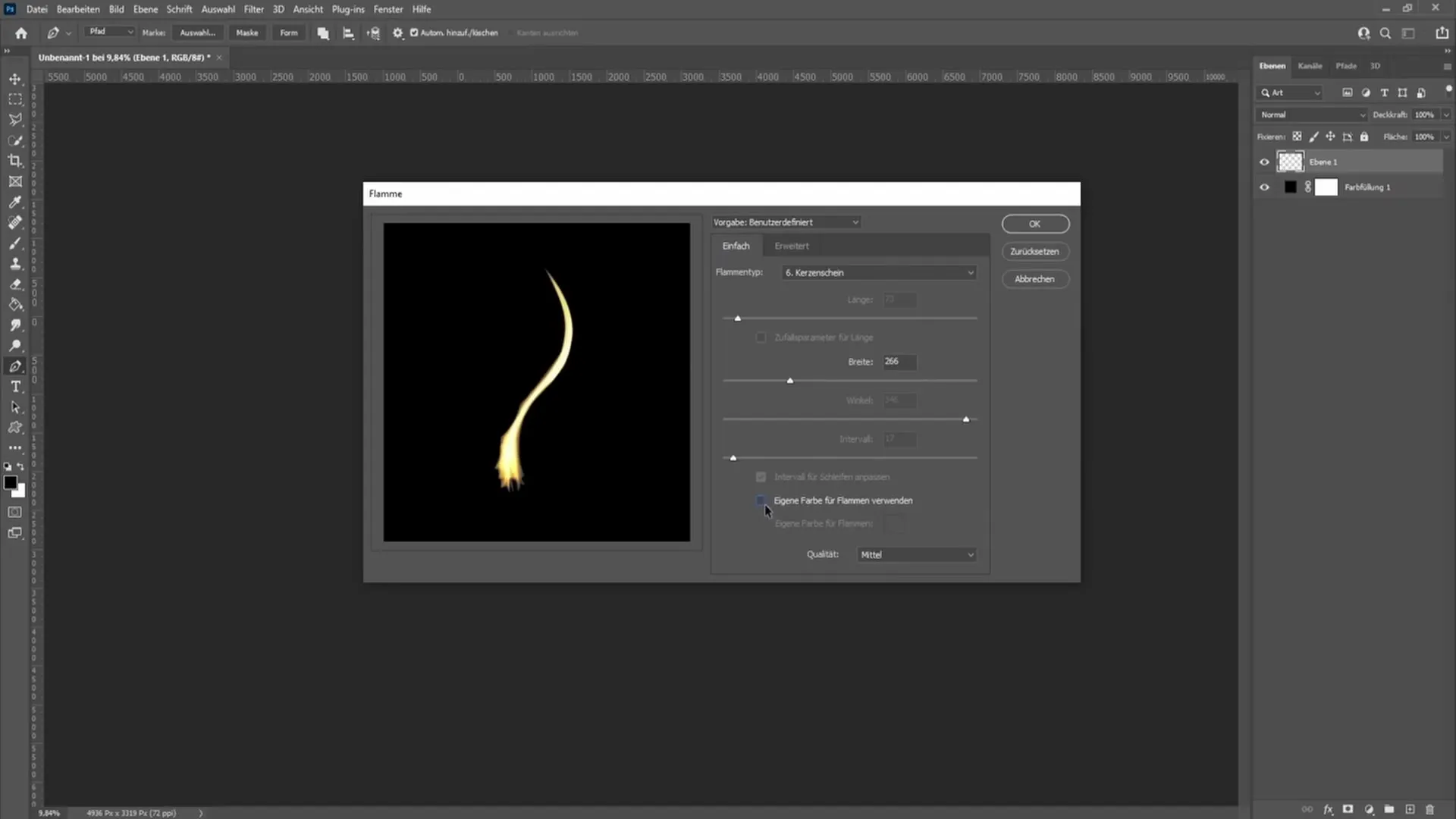
Τώρα ήρθε η ώρα να πειραματιστείτε με το πλάτος της φλόγας. Μπορείτε να δοκιμάσετε τις διάφορες ρυθμίσεις στο στοιχείο μενού "Πλάτος" για να βρείτε το ιδανικό πλάτος για τη φλόγα σας.
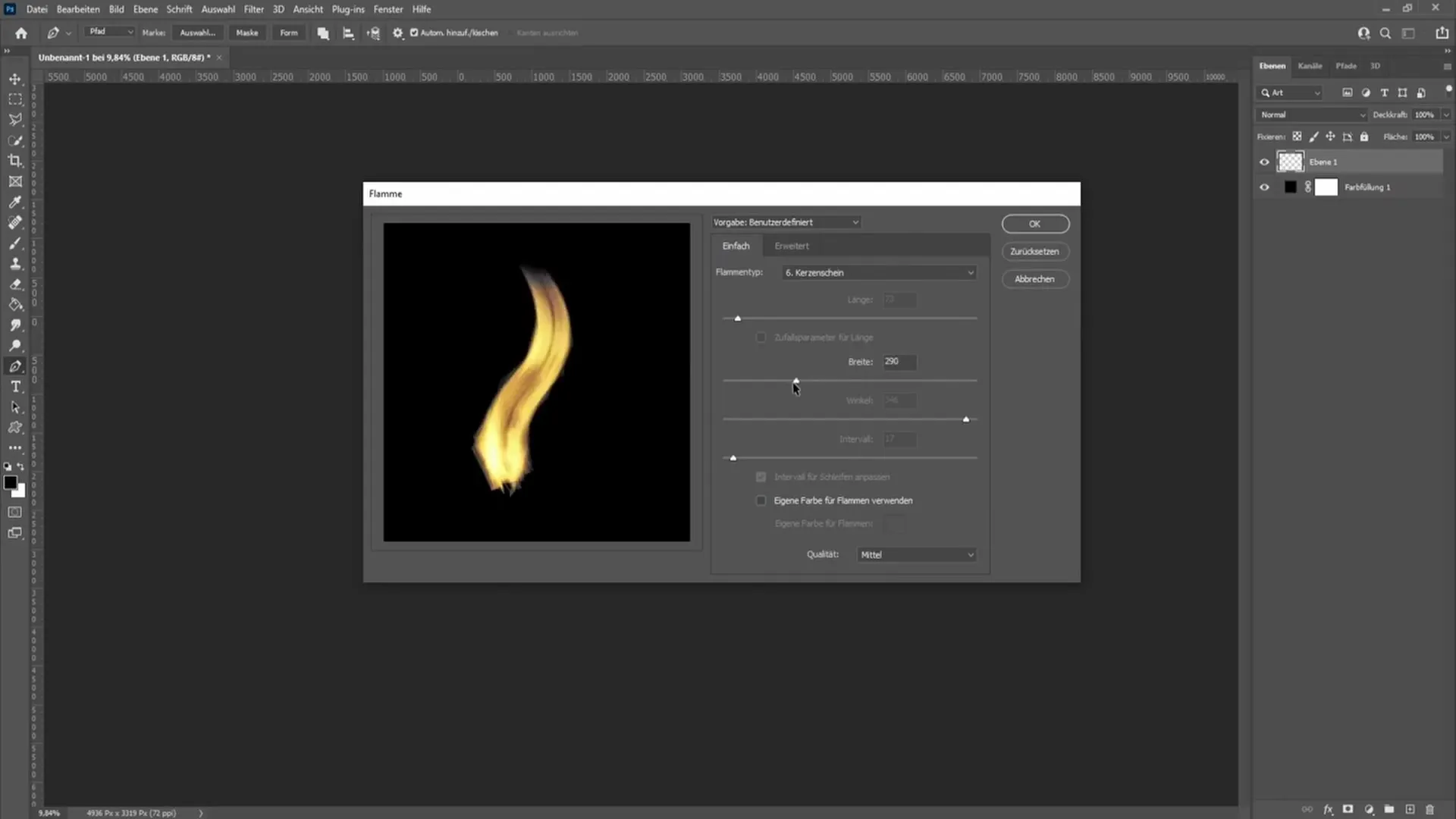
Αφού δοκιμάσετε μια φορά το πλάτος, κάντε κλικ στο "OK" και η φλόγα σας θα δημιουργηθεί.
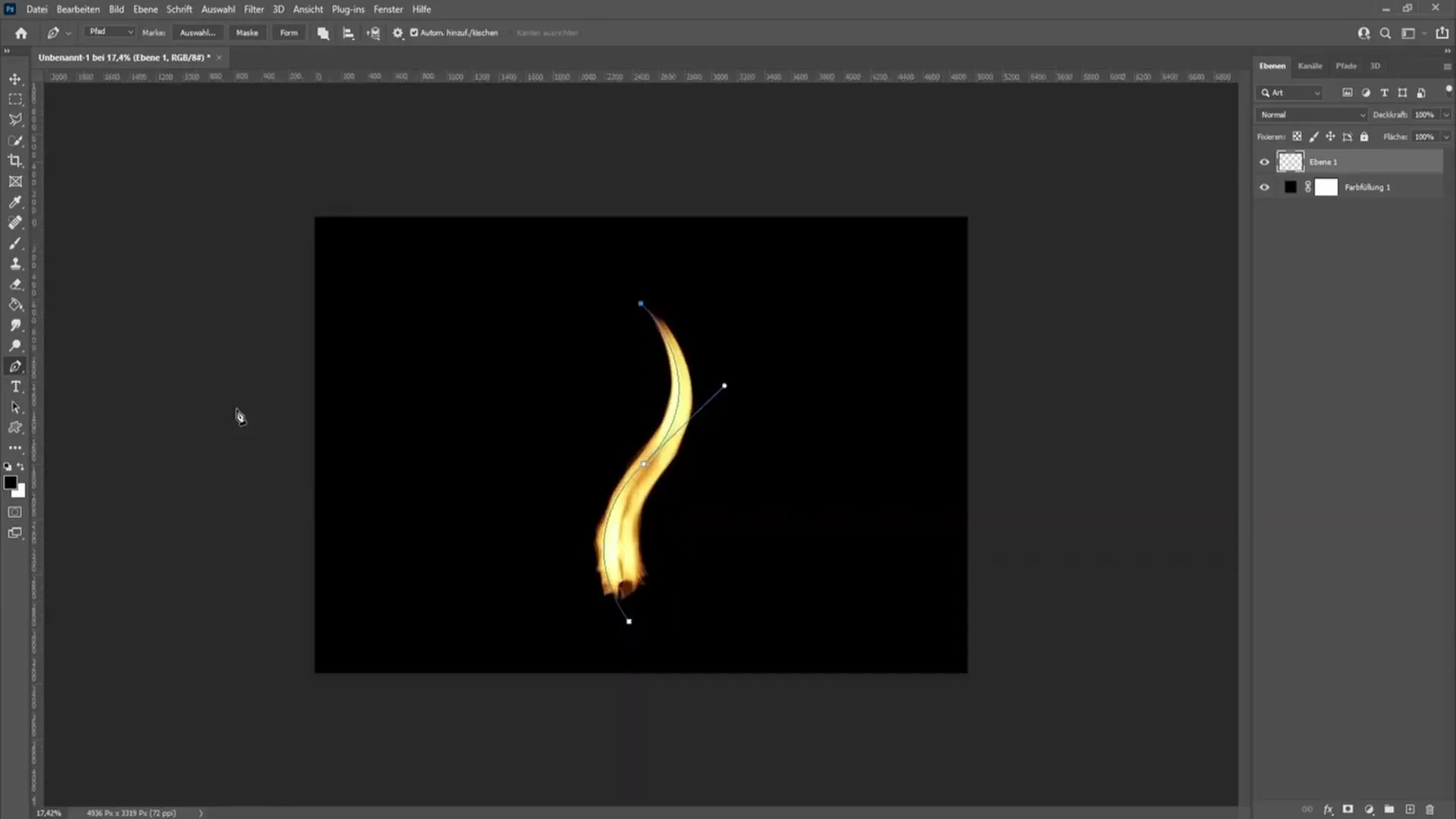
Στη συνέχεια, θέλουμε να αφαιρέσουμε τα περιττά οδοντωτά σημεία της φλόγας για να την κάνουμε πιο αισθητικά ευχάριστη. Για να το κάνετε αυτό, δημιουργήστε μια μάσκα στρώματος.
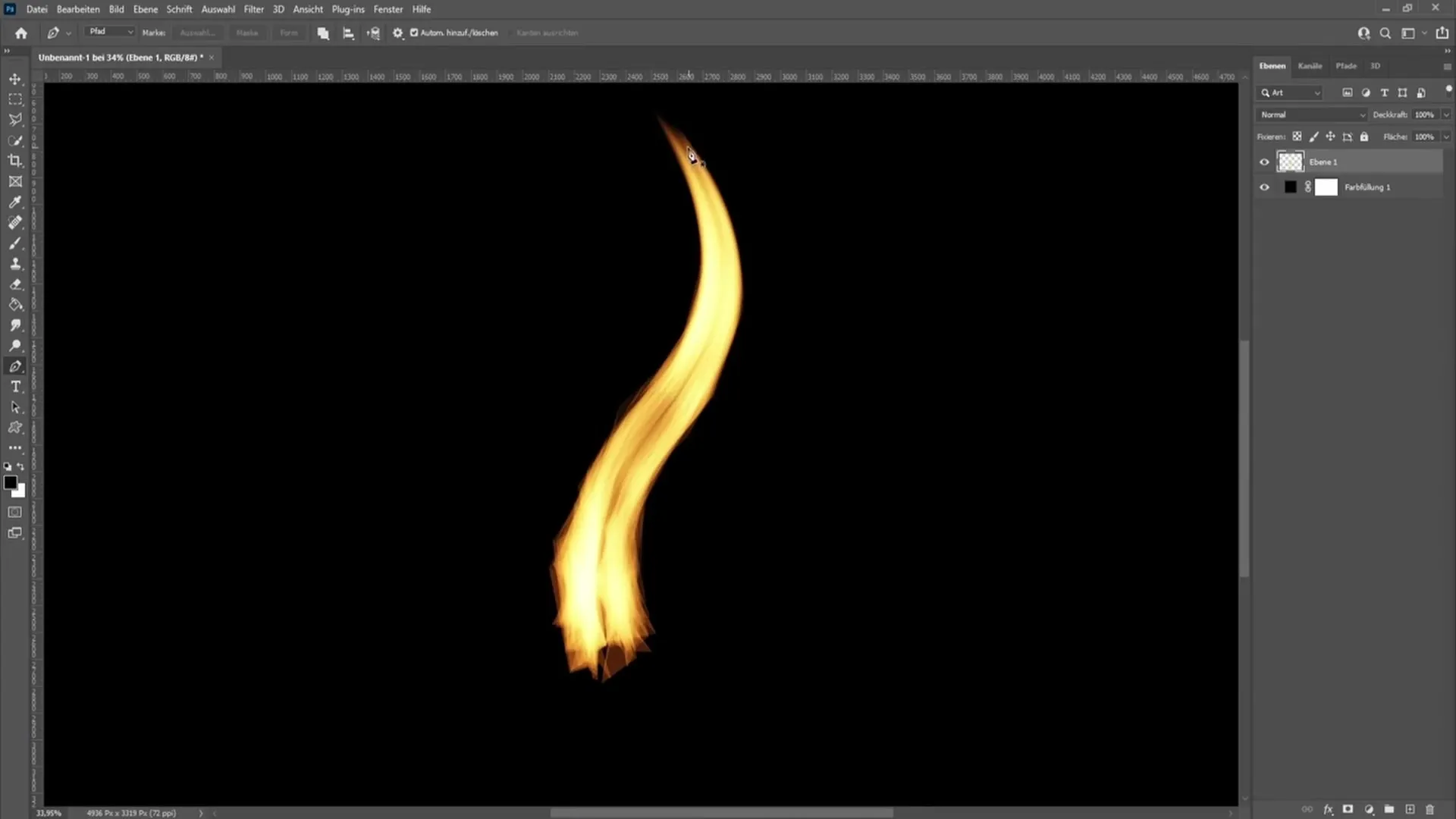
Τώρα πρέπει να ορίσετε το χρώμα του προσκηνίου σε μαύρο και να επιλέξετε ένα πινέλο με 100% αδιαφάνεια και 100% ροή.
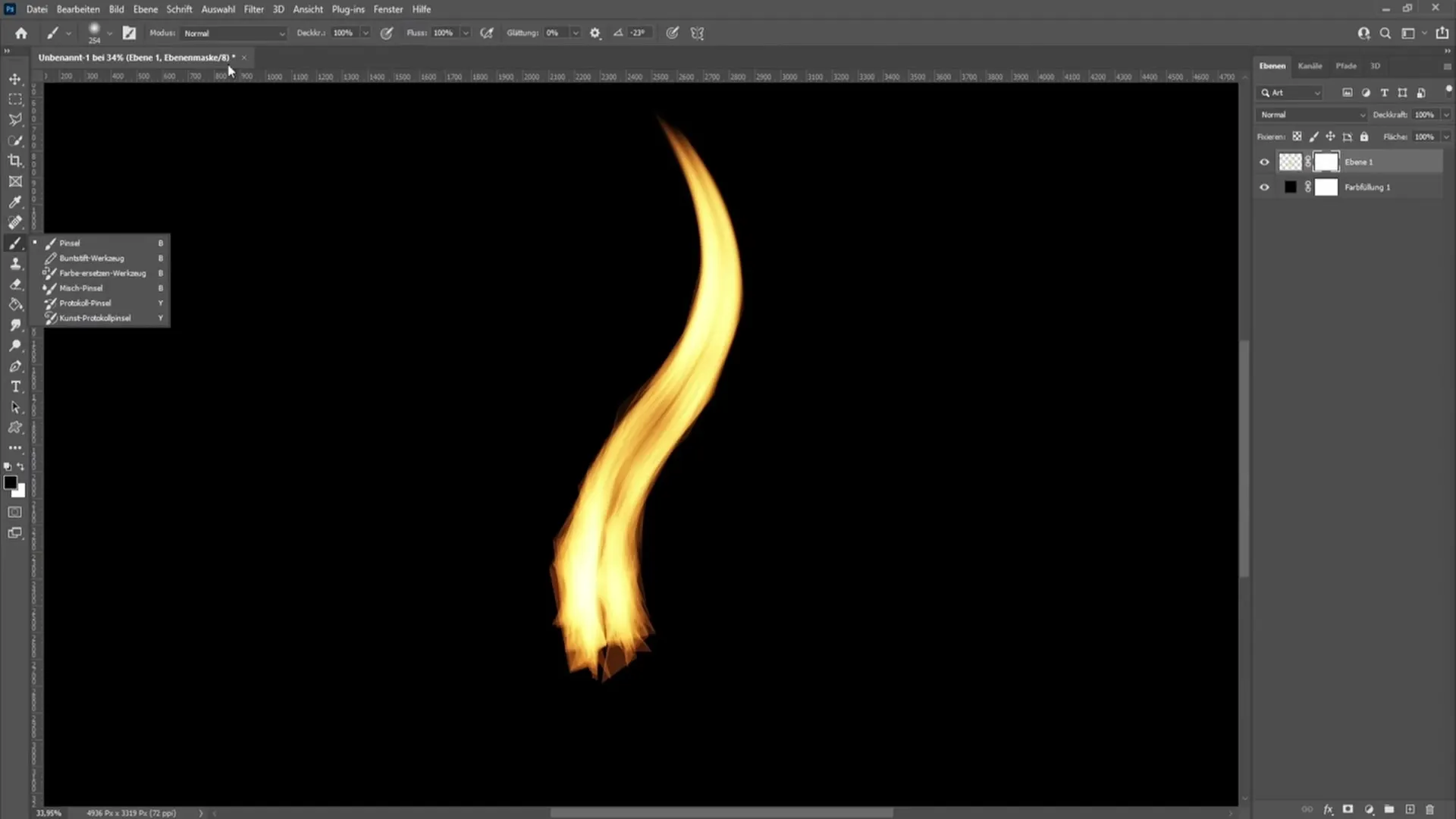
Όσον αφορά τη σκληρότητα του πινέλου, συνιστάται μια ρύθμιση γύρω στο 50%, ώστε να φαίνεται μια ομαλή μετάβαση όταν σβήνετε τις οδοντωτές άκρες. Μεγεθύνετε πιο κοντά για να μπορέσετε να εργαστείτε με ακρίβεια και αρχίστε να αφαιρείτε προσεκτικά τα ενοχλητικά οδοντωτά σημεία.
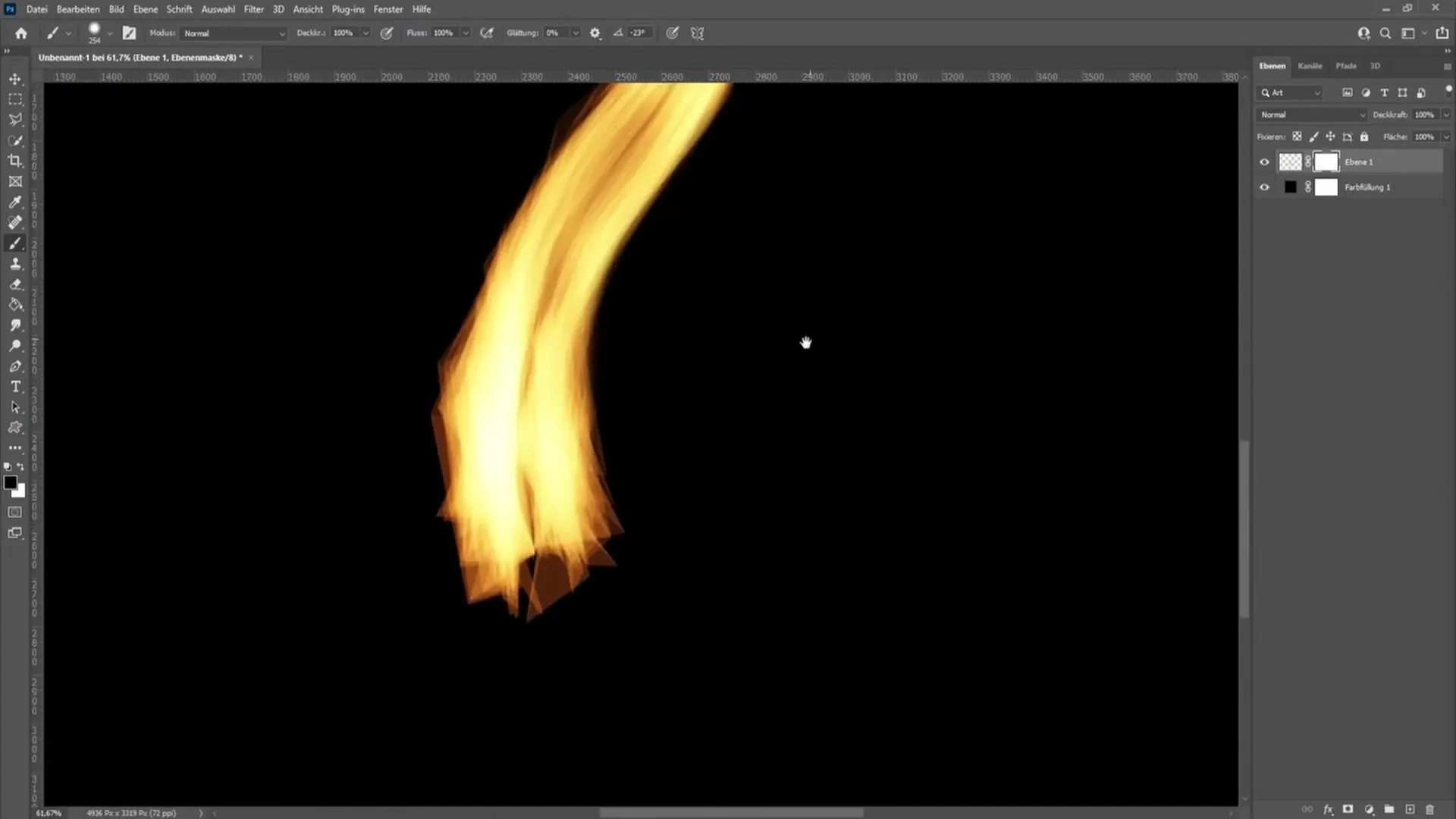
Πάρτε το χρόνο σας με αυτό το βήμα και βεβαιωθείτε ότι τα περιγράμματα της φλόγας είναι ωραία και ομαλά. Όταν τελειώσετε, θα έχετε κάνει ένα μεγάλο βήμα προς την τέλεια φλόγα κεριού.
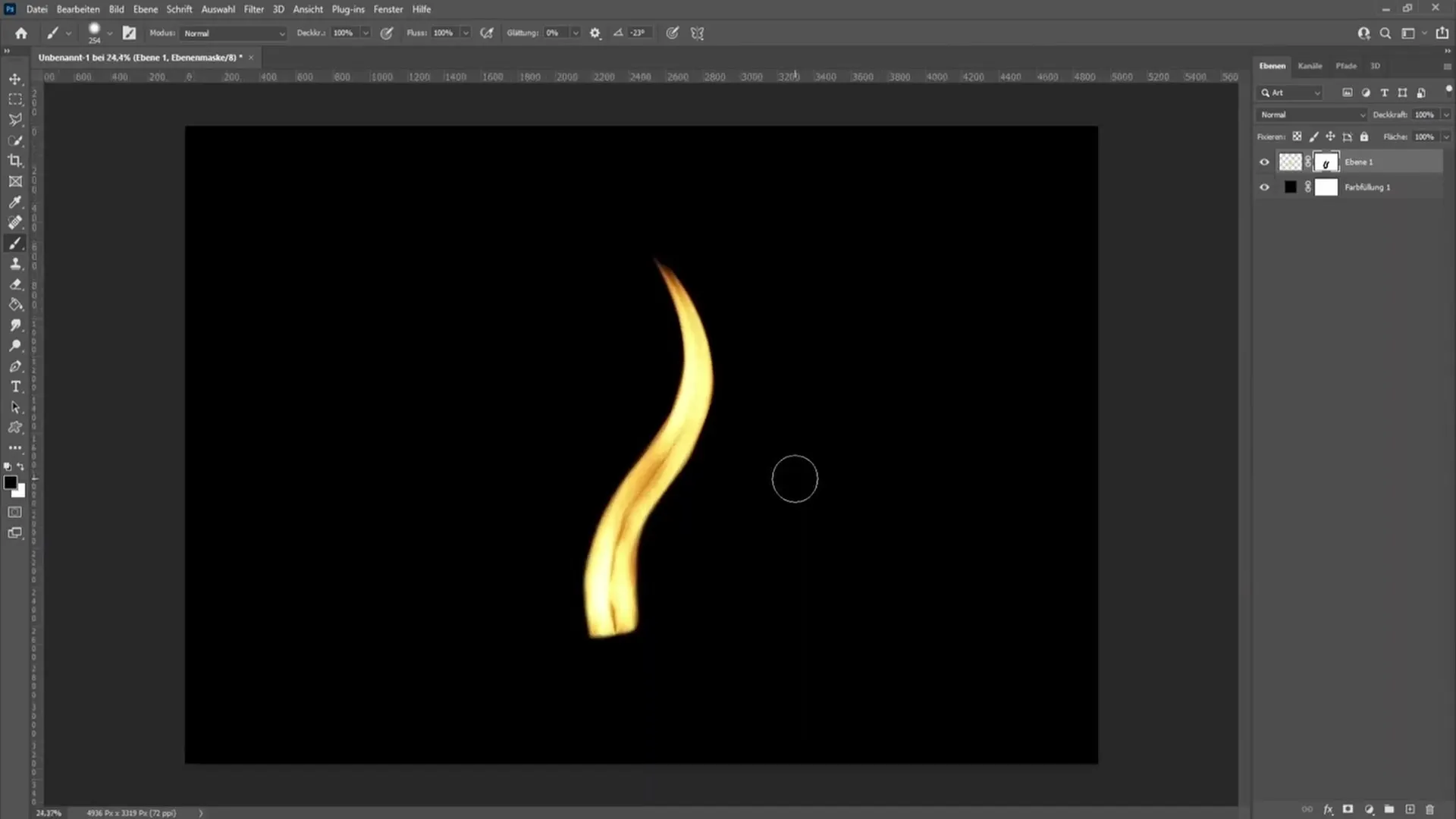
Για να αξιοποιήσετε ακόμη περισσότερο τη φλόγα του κεριού σας, μπορείτε να δημιουργήσετε μια διόρθωση με καμπύλη διαβάθμισης. Αυτό κάνει τη φλόγα πιο σκούρα ή πιο ανοιχτή, ανάλογα με το επιθυμητό αποτέλεσμα.
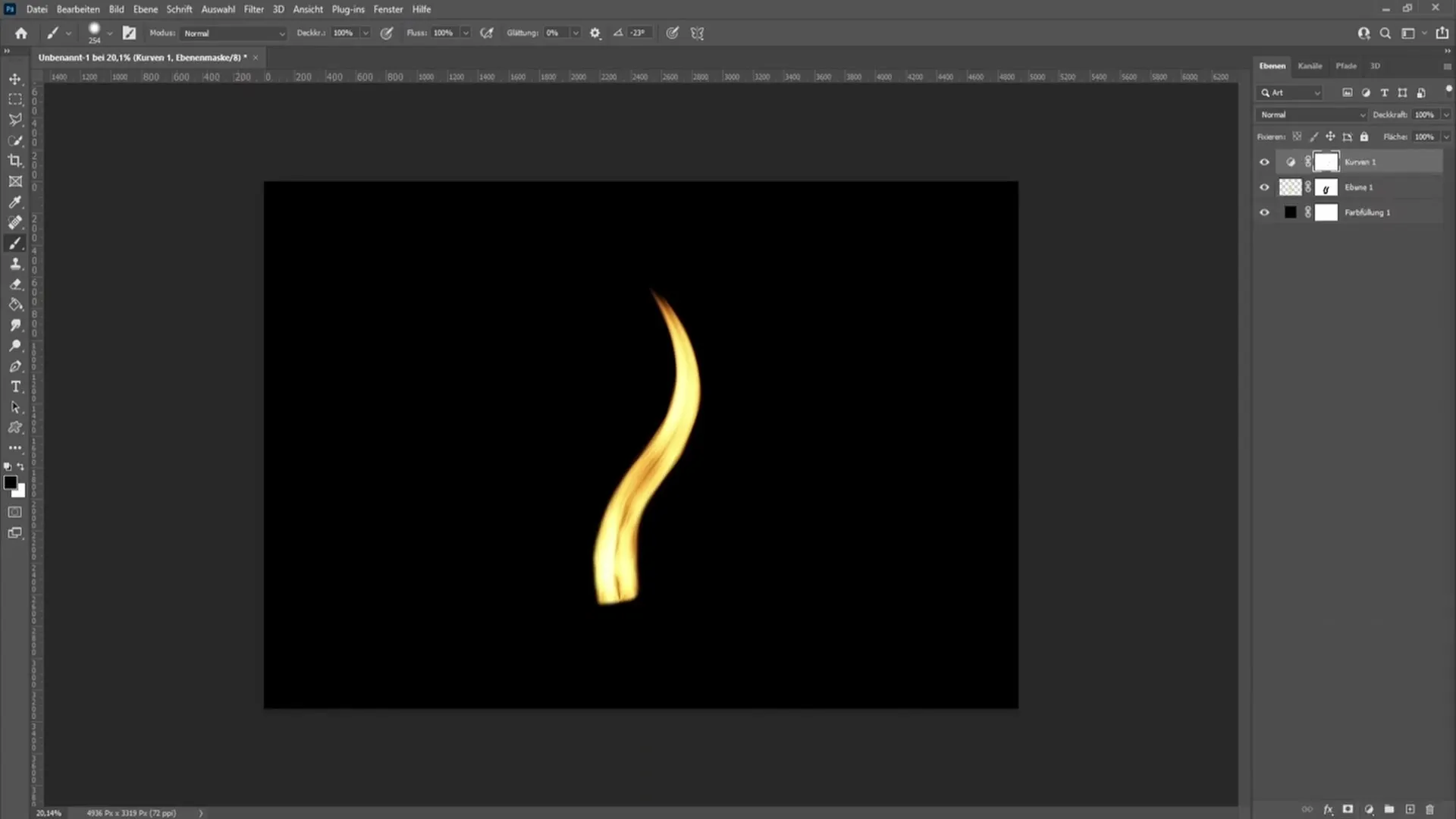
Αν η φλόγα είναι πολύ έντονη για εσάς, ανεβείτε με τους μεσαίους τόνους ή κατεβείτε αν σας φαίνεται πολύ σκοτεινή. Συνιστώ να χειρίζεστε απαλά τις ρυθμίσεις για να επιτύχετε την επιθυμητή ένταση χρώματος και να δημιουργήσετε έτσι μια αρμονική συνολική εικόνα.
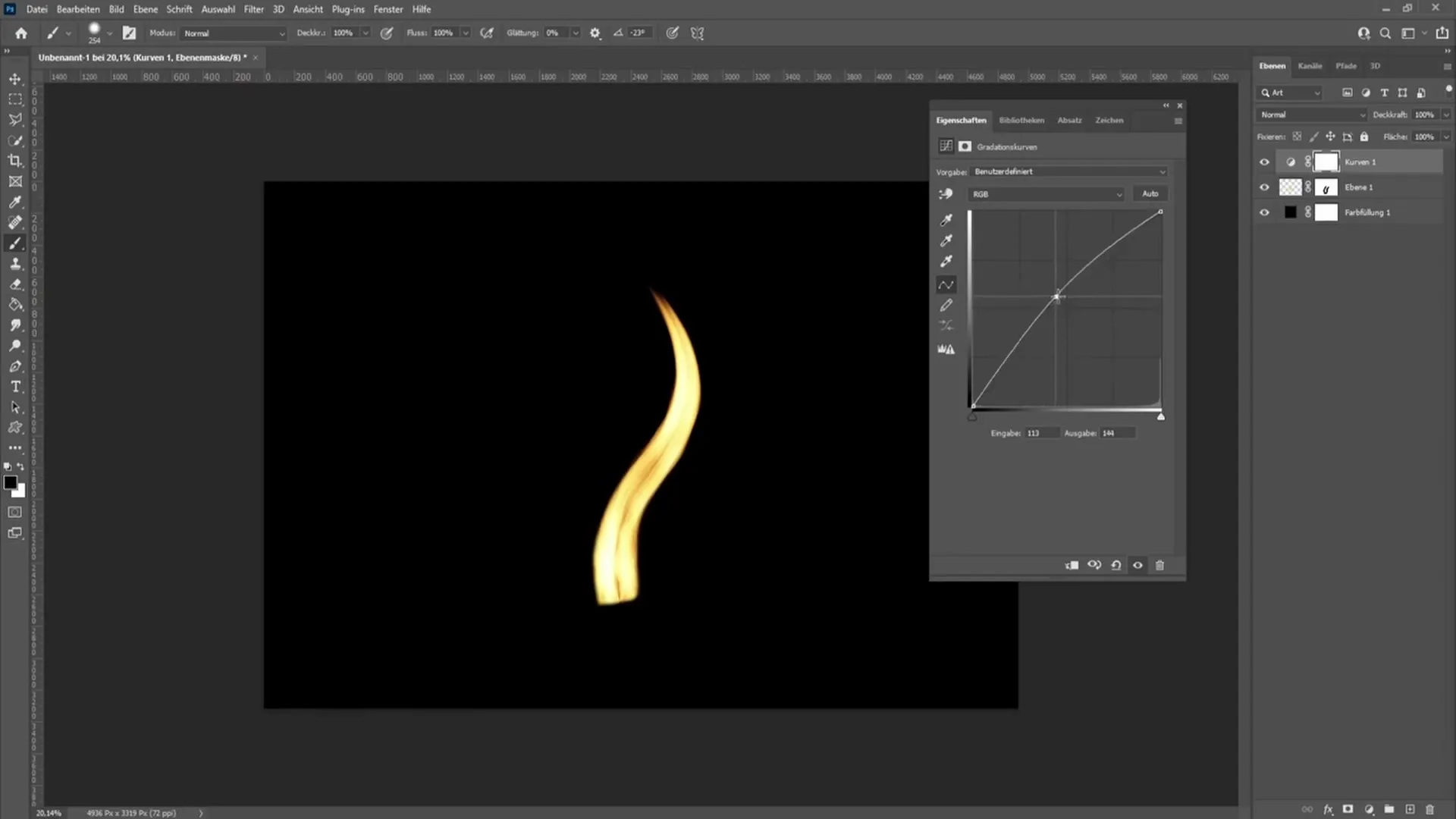
Ένα άλλο τέχνασμα είναι να προσαρμόσετε τις επιλογές γεμίσματος της φλόγας του κεριού. Κάντε δεξί κλικ στο επίπεδο για να ανοίξετε τις επιλογές γεμίσματος. Ενεργοποιήστε την επιλογή "Λάμψη προς τα έξω" για μια πιο απαλή εμφάνιση.
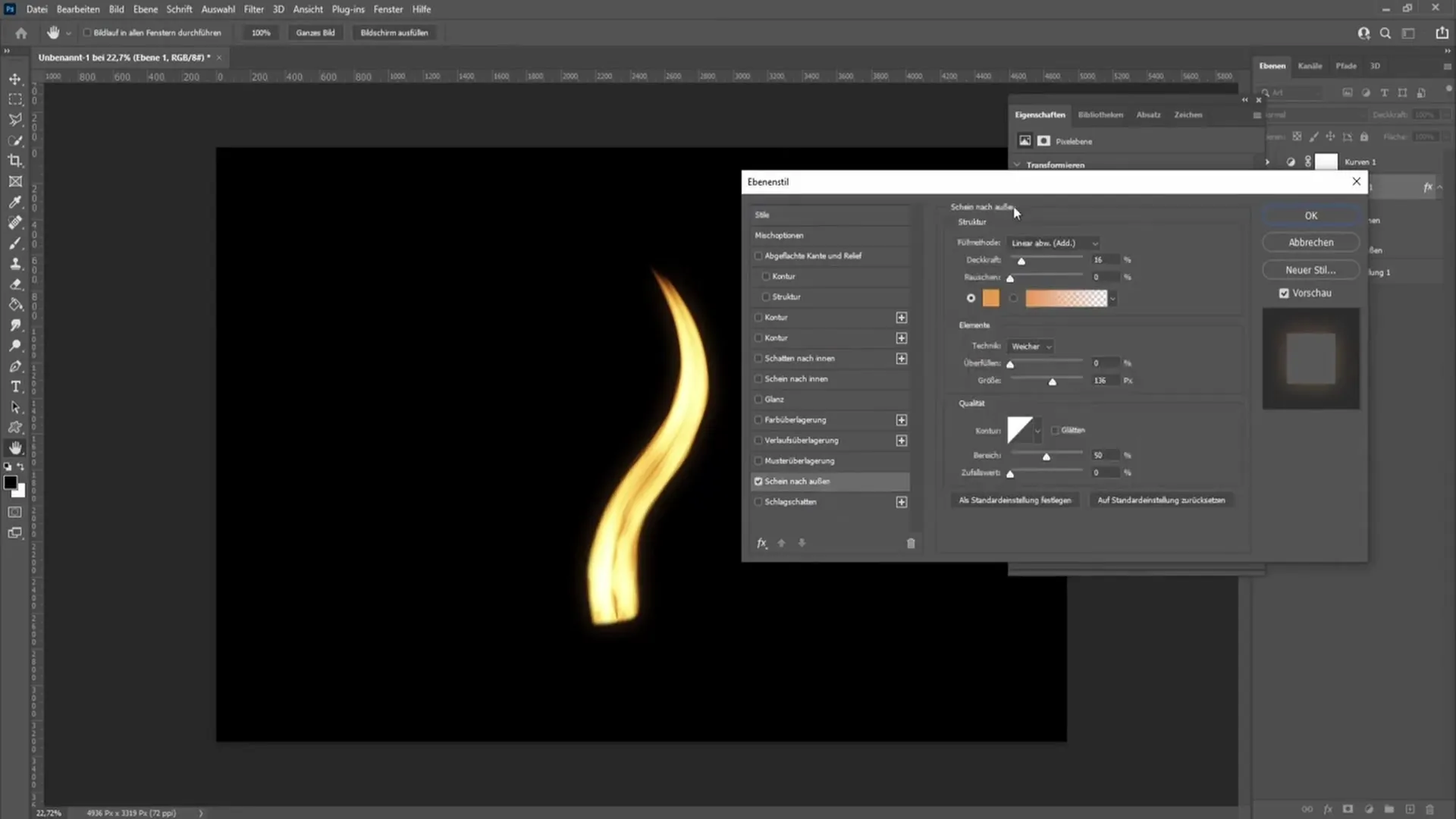
Μπορείτε να πειραματιστείτε με τις τιμές εδώ. Ορίστε τη λειτουργία ανάμειξης σε "γραμμική απόκλιση" με αδιαφάνεια περίπου 16%. Θα πρέπει να επιλέξετε ένα πιο ανοιχτό πορτοκαλί χρώμα.
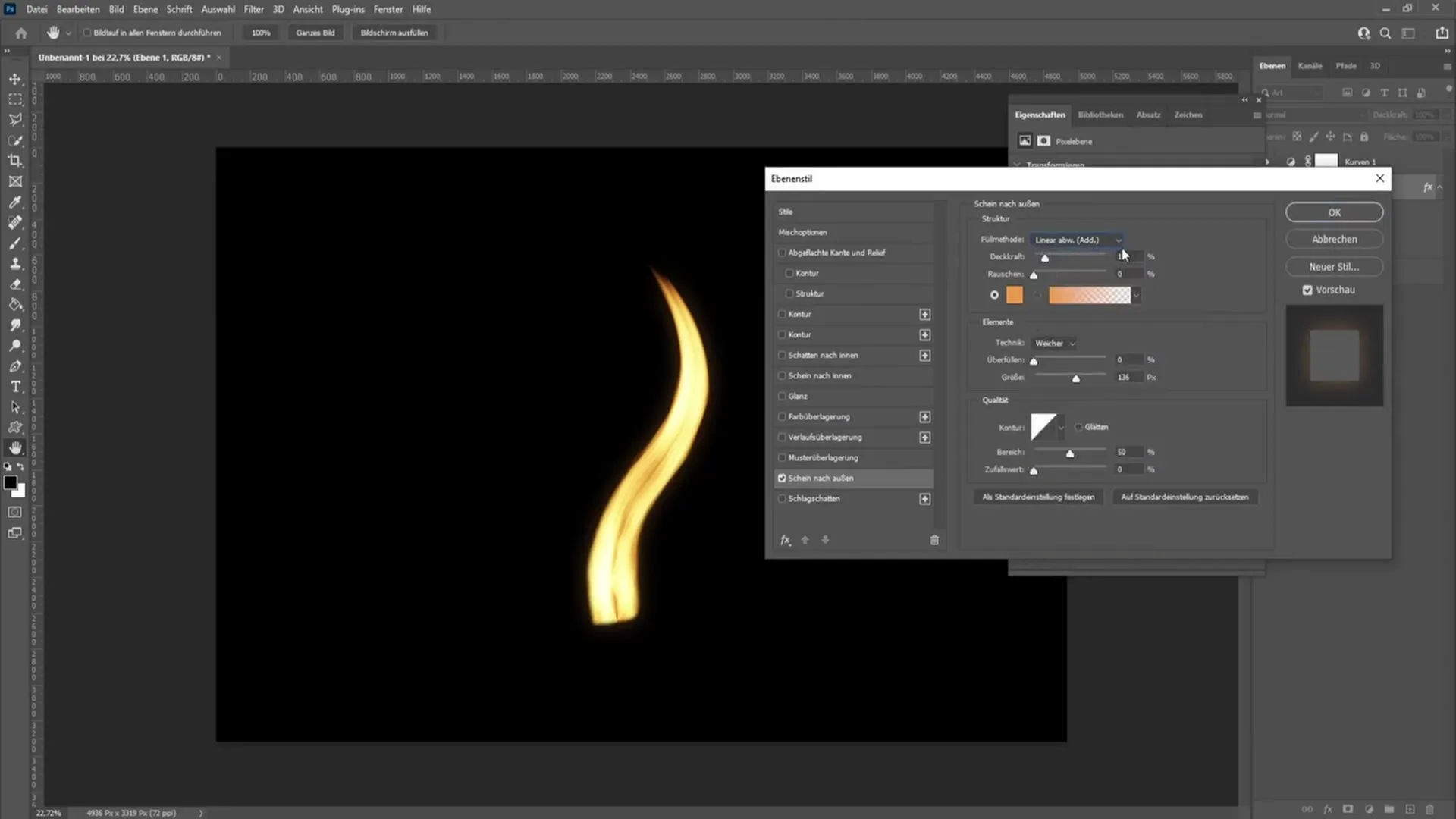
Μπορείτε να ρυθμίσετε την τεχνική σε "απαλή" και να προσαρμόσετε το μέγεθος της "λάμψης προς τα έξω". Συνιστώ να ρυθμίσετε το μέγεθος σε περίπου 136 pixels, αλλά μπορείτε να προσαρμόσετε τις τιμές ανάλογα με τα γούστα σας.
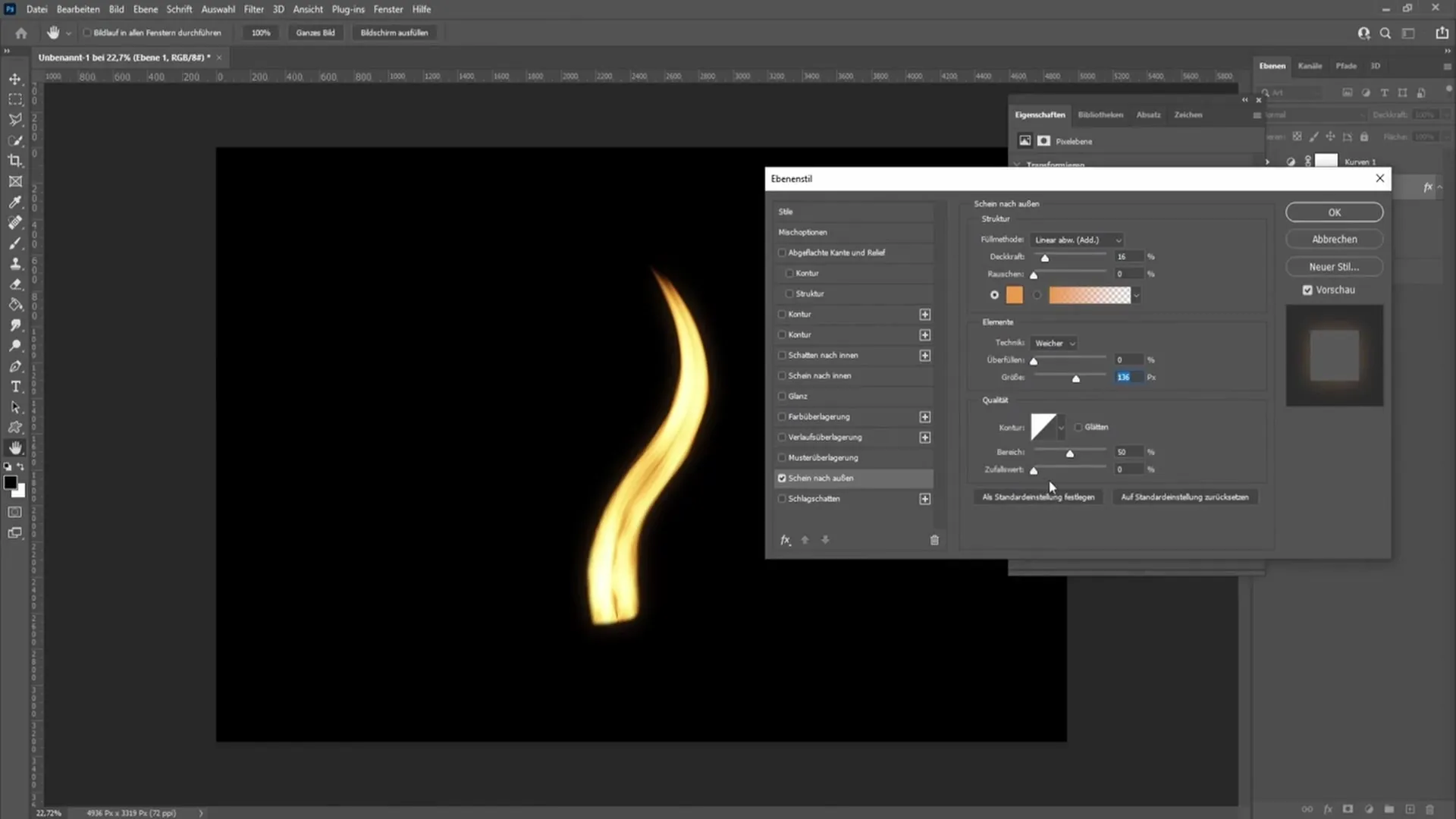
Μόλις μείνετε ευχαριστημένοι με την εμφάνιση της φλόγας του κεριού, κάντε κλικ στο κουμπί "OK". Για να συγχωνεύσετε όλα τα στοιχεία, πατήστε "Ctrl + Alt + Shift + E" για να συγχωνεύσετε όλα τα επίπεδα, διατηρώντας το αρχικό επίπεδο ανέπαφο.
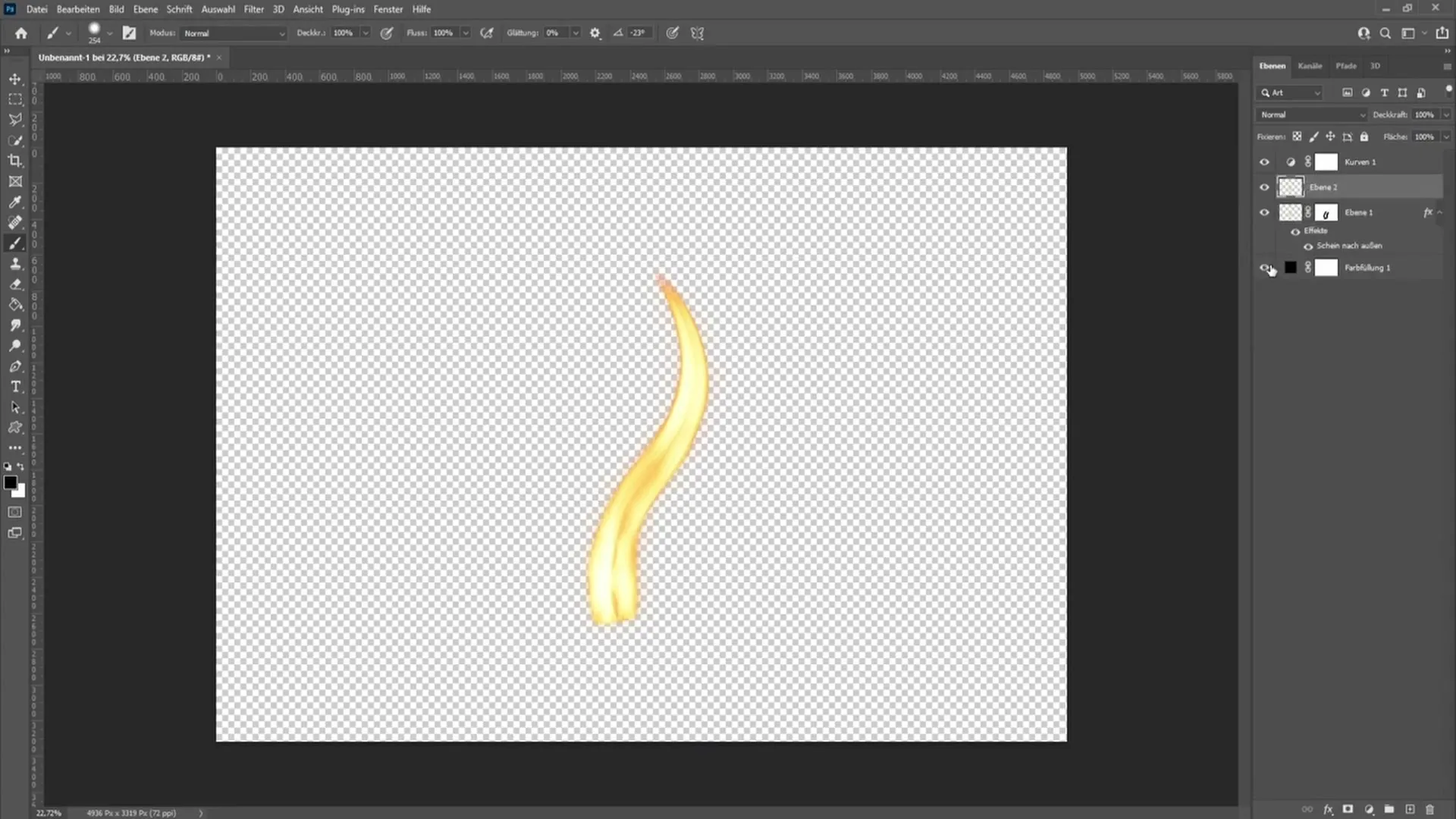
Τώρα ήρθε η ώρα να μετατρέψετε αυτό το συγχωνευμένο επίπεδο σε ένα έξυπνο αντικείμενο. Όταν το κάνετε αυτό, μπορείτε να εφαρμόσετε τη θολούρα Gauschen για να απαλύνετε τη φλόγα. Μεταβείτε στο "Φίλτρα" και επιλέξτε το "Gaussian Blur".
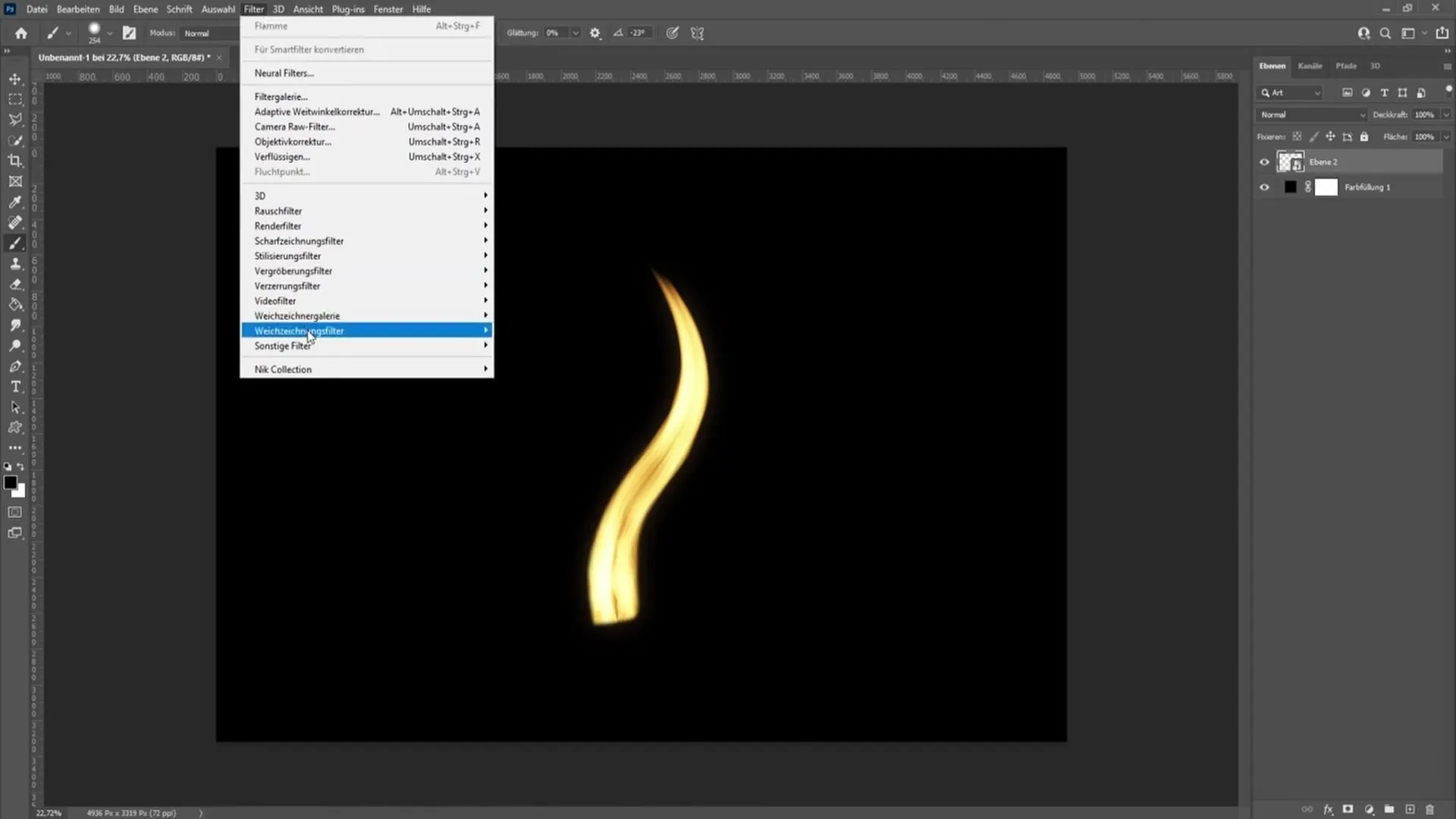
Ρυθμίστε τη θόλωση σε μια τιμή περίπου 3,5 έως 4 pixels για να μαλακώσετε τις λεπτομέρειες και να κάνετε τη φλόγα να φαίνεται πιο ρεαλιστική.
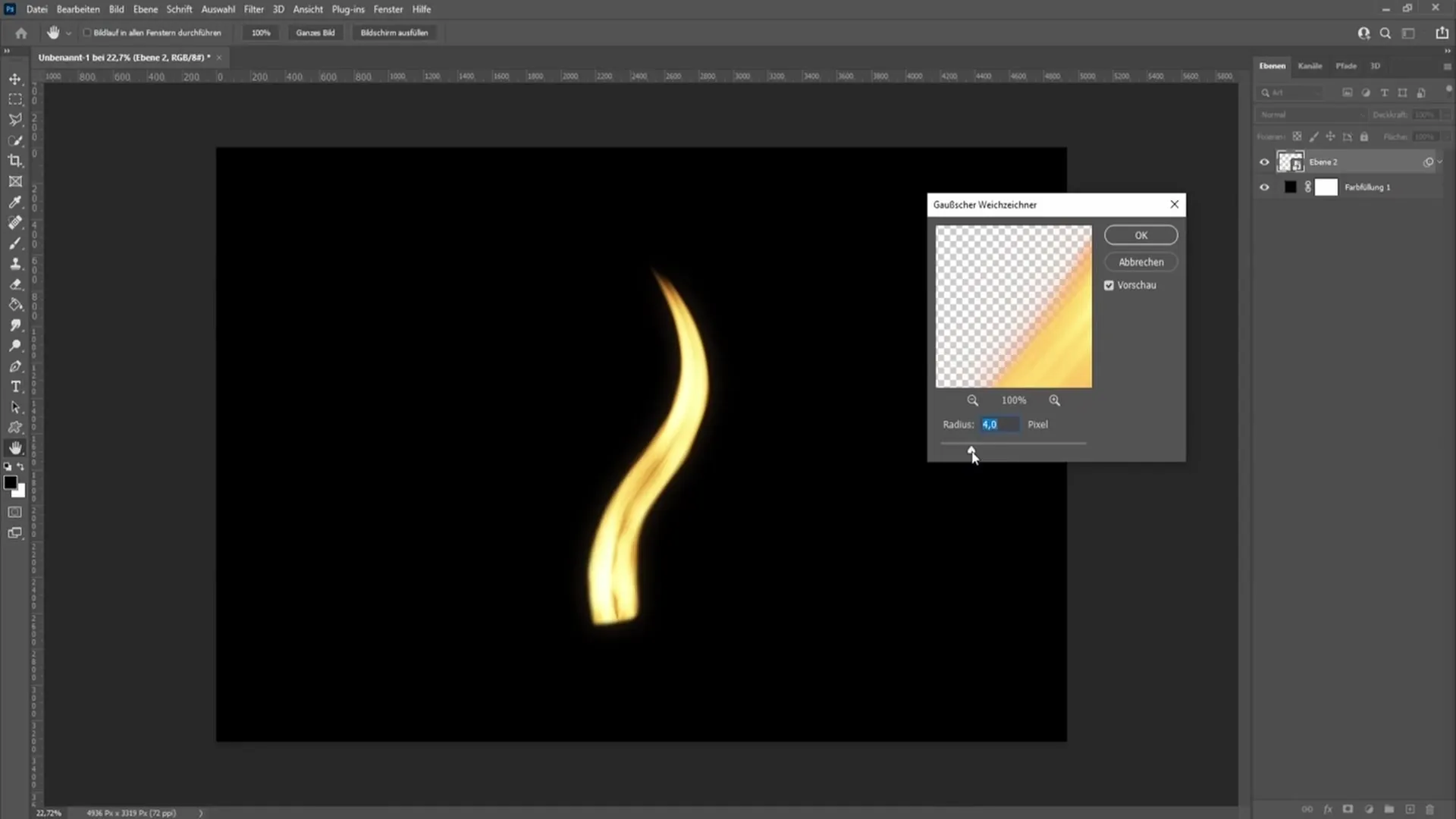
Τέλος, μπορείτε να κάνετε μια σύγκριση μεταξύ της αρχικής και της επεξεργασμένης εικόνας. Με αυτόν τον τρόπο μπορείτε να βεβαιωθείτε ότι η φλόγα του κεριού σας φαίνεται ακριβώς όπως την θέλατε.
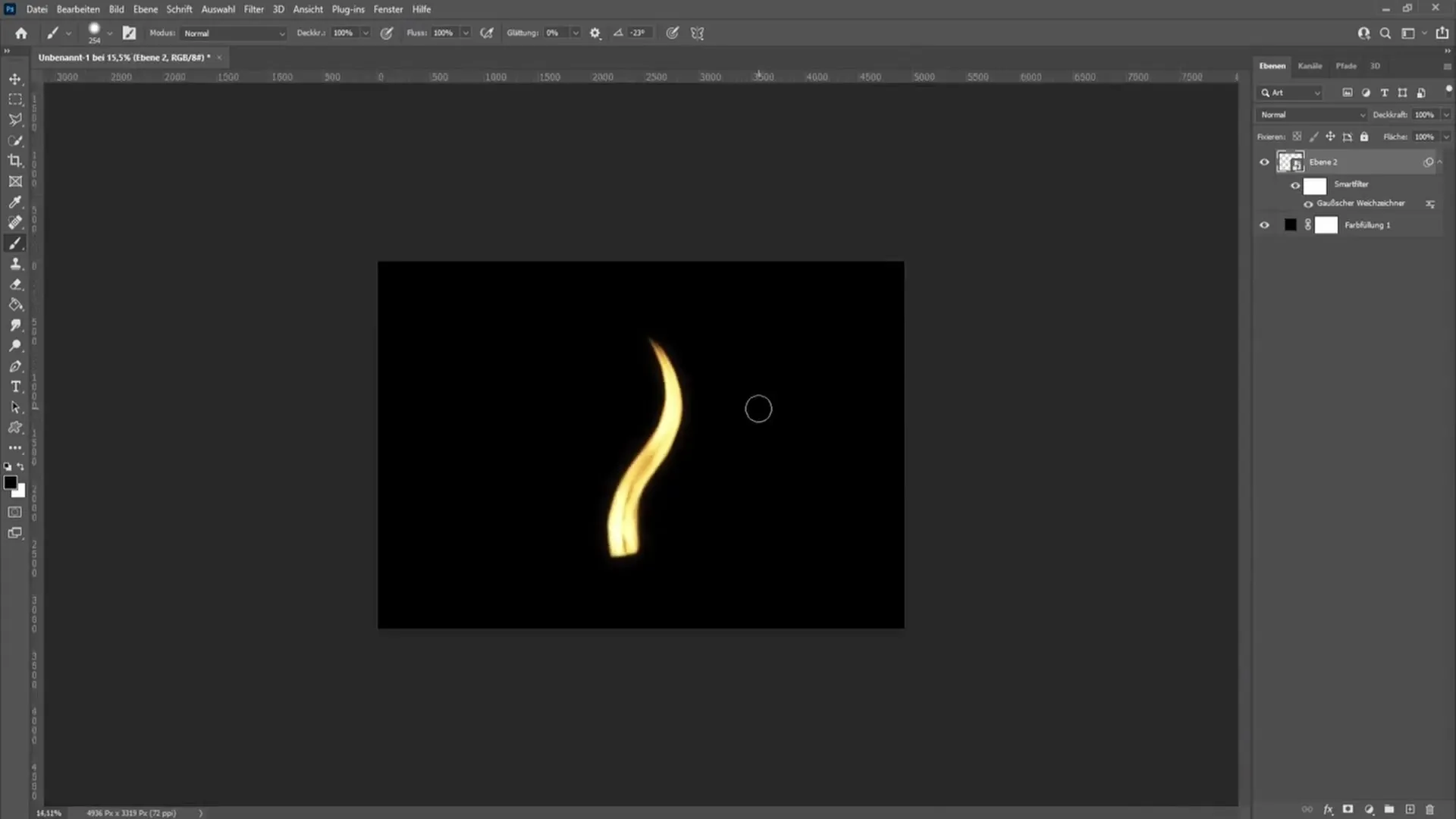
Περίληψη
Σε αυτό το σεμινάριο, μάθατε πώς να δημιουργείτε μια ρεαλιστική φλόγα κεριού χρησιμοποιώντας το Photoshop. Από τη χρήση του εργαλείου πένας, τον πειραματισμό με φίλτρα και μάσκες στρώματος, μέχρι τις τελικές προσαρμογές - όλα τα βήματα είναι καθοριστικά για το όμορφο τελικό αποτέλεσμα.
Συχνές ερωτήσεις
Ποιο είναι το πιο σημαντικό εργαλείο για τη δημιουργία μιας φλόγας κεριού; Χρειάζεστε το εργαλείο πένας για να σχεδιάσετε το σχήμα της φλόγας.
Πώς μπορώ να προσαρμόσω το χρώμα της φλόγας;Μπορείτε να κάνετε μια διόρθωση με καμπύλες διαβάθμισης και να προσαρμόσετε τα χρώματα στην περιοχή επιλογών γεμίσματος.
Γιατί είναι σημαντική η μάσκα στρώματος;Η μάσκα στρώματος σας επιτρέπει να διορθώσετε τμήματα της φλόγας χωρίς να τα διαγράψετε μόνιμα.


